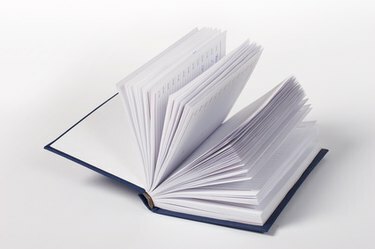
Kindle adalah perangkat membaca elektronik yang diproduksi dan didistribusikan oleh Amazon.com. Kindle telah menjadi sangat populer di kalangan pembaca e-book, dan pengguna sering kali berusaha memperluas pengalaman Kindle. Satu fungsi yang menarik tetapi sedikit diketahui yang disediakan Kindle adalah kemampuan untuk menyalin dan secara otomatis mengonversi halaman buku ke file Portable Document Format (PDF). Dengan aplikasi pembuat PDF seperti Adobe Acrobat Professional, semua halaman dapat digabungkan menjadi satu dokumen PDF besar. Namun, Acrobat tidak diperlukan untuk mengonversi satu halaman Kindle sekaligus ke format PDF.
Hal yang Anda Butuhkan
- Kabel konektor USB Kindle-ke-komputer
- Komputer
- Adobe Acrobat Professional diinstal untuk menggabungkan PDF
Video Hari Ini
Langkah 1
Nyalakan komputer dan Kindle.
Langkah 2
Hubungkan Kindle ke komputer menggunakan kabel USB. Izinkan komputer untuk mendaftarkan Kindle sebagai drive yang dapat dilepas dan daftar drive dengan huruf drive.
Langkah 3
Buka e-book di Kindle dan gulir ke halaman pertama untuk mereproduksi sebagai PDF.
Langkah 4
Klik di depan karakter teks pertama yang akan disalin dan klik roda "Pilih".
Langkah 5
Pilih opsi "Tambahkan Sorotan".
Langkah 6
Gulir ke ujung blok teks untuk menyalin dan klik roda Pilih setelah karakter terakhir di blok teks. Blok teks akan disorot. Pastikan semua teks yang akan disalin disorot di layar Kindle. Teks disalin ke Kindle dalam folder bernama "Kliping Saya" sebagai PDF.
Langkah 7
Klik kanan pada tombol "Mulai" Windows di komputer dan klik "Jelajahi" untuk meluncurkan Windows Explorer.
Langkah 8
Arahkan ke drive Kindle di panel navigasi kiri. Klik pada drive untuk memperluas.
Langkah 9
Klik pada folder root Kindle untuk membuka.
Langkah 10
Cari dan klik folder bernama "Kliping Saya" di panel navigasi kanan. File PDF dari teks yang disalin akan ada di folder.
Langkah 11
Klik kanan pada PDF dan klik "Ganti nama," lalu ketikkan nama yang bermakna untuk file PDF.
Langkah 12
Salin file PDF ke komputer dan uji dokumen dalam aplikasi tampilan PDF seperti Adobe Reader.
Langkah 13
Gabungkan beberapa PDF menjadi satu dokumen PDF besar dengan alat pembuat PDF seperti Adobe Acrobat Professional, jika diinginkan.
Tips & Peringatan
- Untuk menyimpan seluruh halaman sebagai kliping di Kindle, navigasikan ke halaman yang diinginkan dan klik "Simpan Halaman sebagai Kliping" dari menu.
- Fungsi penyalinan teks Kindle hanya dapat memilih dan menyalin satu halaman dalam satu waktu.




